使用意图信号
上次更新时间: 2025年12月3日
请注意: 意向信号可与购买的点数或包含点数的座位计划一起使用。不必 两者兼顾。
使用意图信号深入了解您所跟踪公司的高价值行动和新闻更新,帮助您优先考虑账户、确定参与机会并进行个性化推广。
当你跟踪一家公司时,HubSpot 会监测各种 "信号",例如有关融资的新闻或当它开始研究你关心的话题时。这些信号在公司或相关联系人记录的活动时间轴上被列为事件。它们可用于触发工作流、创建列表/受众,并有助于线索评分。
开始之前
- 要跟踪公司的意图信号,您需要 HubSpot Credits。
- 要跟踪公司,您需要获得 Data Enrichment 的许可。
- 要编辑意图信号设置,您需要编辑 " 买家意图 "权限。
了解意图信号
一旦你跟踪了一家公司,HubSpot 就会开始监控与该公司及其相关联系人有关的信号。检测到信号时,就会将其作为事件记录在对象记录的活动时间轴上。
当您手动或通过自动化方式跟踪一家新公司时,过去 30 天内的任何意向信号都会被自动搜索和添加。这包括 信号 选项卡表、相关公司的活动时间轴等。这 30 天的回填已 包含在跟踪公司的现有信用成本中,不会使用额外的信用额度。意图信号类型
您可以跟踪几类信号:
| 类别 |
信号 |
目的 |
| 游客意向 |
游客意向变化 |
当一家公司进入或退出您的访客意向标准时。了解如何 配置标准。 |
| 研究意图 |
研究水平 |
当一家公司开始研究您的某个主题或改变研究级别时。了解如何 添加研究课题。 |
| 新闻 |
资金筹措 |
当公司获得资金时。 |
| 新闻 |
技术投资 |
公司获得公共/政府资金形式的技术投资。 |
| 新闻 |
地域扩展 |
当公司进行地域扩张时。 |
| 新闻 |
领导力内容 |
当公司高管发表领导力文章时。 |
| 新闻 |
裁员 |
公司裁员时。 |
| 新闻 |
行政人员招聘 |
当公司聘用新的 C 级高管时。 |
| 新闻 |
产品发布 |
公司推出新产品或服务时。 |
| 新闻 |
增长指标 |
当公司宣布收入增长或获得客户时。 |
| 新闻 |
战略伙伴关系 |
当一家公司宣布建立新的战略合作伙伴关系或联盟时。 |
| 新闻 |
并购 |
当一家公司收购、被另一家公司收购或与另一家公司合并时。 |
| 电子邮件跳转 |
电子邮件跳转 |
当检测到与被跟踪公司相关联的联系人存在电子邮件退件风险时。事件将作为联系信号出现在相关的联系记录中。 |
| 工作变动 |
工作开始 |
当与跟踪公司有关联的联系人开始新工作时。事件将作为联系信号出现在相关的联系记录中。 |
| 工作变动 |
工作结束 |
与跟踪公司相关的联系人离职时。事件将作为联系信号出现在相关的联系记录中。 |
意向信号公司属性
当您开始跟踪一家公司时,公司级访问数据将使用 HubSpot 的反向 IP 技术更新到以下三个属性:
- 跟踪访客(过去 30 天): 过去 30 天内有多少来自跟踪公司的访客访问了您的网站。
- 跟踪的页面浏览量(过去 30 天): 过去 30 天内,来自跟踪公司的页面浏览量。
- 上次跟踪访问时间:被跟踪公司最近一次访问贵网站的时间。
配置意图信号设置
需要权限 要编辑意向信号设置,您必须拥有编辑 " 买家意向 "的权限。
默认情况下,所有信号类型都已打开,但您可以在意图设置中关闭信号类型。
- 单击 信号 选项卡。
- 在右上角单击 "设置"。
- 单击可关闭或打开 信号类型开关 。

- 单击 保存。
请注意: 当您关闭某一信号类型时,将无法追踪该信号类型的前进方向。之前记录的该类型历史信号事件将保留在记录活动时间轴和 信号 选项卡表中。
跟踪公司
需要 HubSpot 点数 要跟踪公司,您需要 HubSpot Credits 。 跟踪一家公司需要在信用使用期内获得一定数量的 HubSpot 信用。了解有关 HubSpot 产品 & 服务目录中使用的具体学分数量的更多信息。
需要权限 要跟踪公司,您需要 Data Enrichment 权限。
公司需要有一个域名。您可以从 HubSpot 的多个位置开始或停止跟踪公司。 开始跟踪公司时," 意图信号 "活动 属性值将为 "是"。如果您停止跟踪一家公司,它就会变为 " 否"。
- 单击 信号 选项卡。
- 单击 " 选择要跟踪的公司"。
- 在右侧面板的 " 来源 "部分,选择一个 来源来 筛选公司。如果在 列表中选择了 " 公司",则在下拉菜单中选择要过滤的列表旁边的 复选框 。
- 选择要跟踪的公司旁边的 复选框 。每家公司旁边都有历史信号预览。当您开始跟踪时,您将从该点开始查看信号。

- 单击 跟踪意向信号 或 跟踪所有 X 公司。
- 在对话框中,单击 开始跟踪。只要您开始跟踪一家公司,其 30 天的信号历史(如资金、职位变动、访客和研究意向等)就会作为事件添加到其记录时间线中。
您还可以从以下地址开始或停止跟踪一家公司:
- 买家意向的 " 研究 " 选项卡 或 " 访客 " 选项卡 。选择公司旁边的 复选框 ,然后单击 " 跟踪意图信号 " 开始跟踪,或单击 " 停止跟踪 "停止跟踪 。
- 在公司记录的 " 情报 " 选项卡 上单击 " 意图信号跟踪 "开关,打开则开始跟踪,关闭则停止跟踪。
- 单击 " 更多 "下拉菜单并选择 " 激活意向信号" ,或选择 " 操作 "下拉菜单并选择 " 跟踪意向信号",即可查看公司列表 。
- 通过使用 工作流程操作 来启动和停止跟踪公司的工作流程。
查看有意向信号的公司
您可以从 买家意图中的 信号 选项卡管理意图信号。
- 单击 信号 选项卡。
- 要筛选公司,请单击 最近 X 天 筛选器并选择一个选项。
- 要查看公司的意向信号详情,请单击 公司名称。
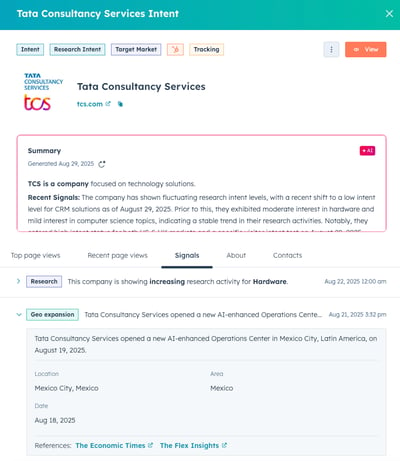
-
- 在右侧面板中,您可以查看人工智能生成的公司概要。
- 在 "信号 "选项卡上,单击可展开每个意图信号的信息。
- 单击选项卡可查看有关 " 热门页面浏览"、" 最近页面浏览"、" 关于"和 " 相关联系人"的更多信息。
- 单击 " 查看 "查看 联系人记录。
- 点击菜单并选择操作,如 添加到静态列表、 加入工作流程、 停止跟踪、 排除。
通过意图信号完成操作
您可以在其他各种 HubSpot 工具中使用您的意图信号。
将带有意图信号的记录添加到静态列表中
- 单击 信号 选项卡。
- 选择要添加到列表中的公司旁边的 复选框 。
- 单击 添加到静态列表。
- 在对话框中,从 下拉菜单 中选择 列表 。
- 单击 添加。
在分段中使用基于信号的公司事件
- 在你的 HubSpot 帐户中,导航到 CRM > 细分。
- 单击创建分段。
- 在左侧面板中,单击公司。
- 单击下一步。
- 单击+ 添加过滤器。
- 在弹出框中单击 "事件",然后单击 "公司信号"。从可用选项中选择一个 事件 。
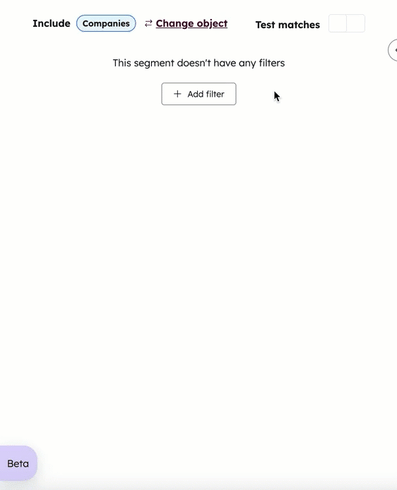
- 根据您的选择自定义过滤器 。进一步了解 自定义筛选器和设置分段详细信息。
- 单击保存并处理分段。
在工作流程中注册带有意图信号的记录
需要订阅 使用工作流需要订阅专业版 或企业 版。
- 单击 信号 选项卡。
- 选择要加入工作流程的公司旁边的 复选框 。
- 单击 " 注册工作流程"。
- 在对话框中,从下拉菜单中选择 工作流程 。
- 点击 注册。
此外,还有用于常见意图信号用例的 工作流程模板 。
在工作流程中使用基于信号的公司事件
需要订阅 使用工作流需要订阅专业版 或企业 版。
- 在 HubSpot 帐户中,导航到自动化 > 工作流。
- 单击创建工作流程,然后选择从头开始。
- 在左侧面板中,单击展开数据值,然后选择公司信号事件。
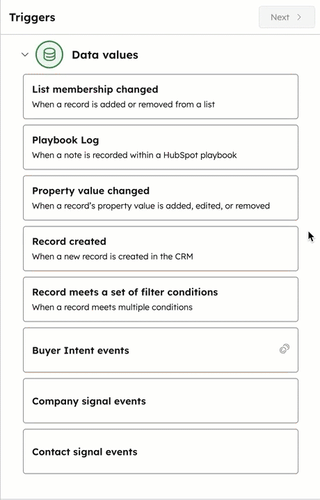
- 从可用选项中选择事件触发器 。下面是一个可以创建触发器的示例:
- 选择研究级别更改。这表明公司何时开始研究您的某个主题,或其现有研究水平何时发生变化。
- 在第 1 组中,您的第一条标准是 "已完成":研究水平变化。单击+ 添加标准,然后添加附加标准(如意图级别、意图租用)。您可以继续添加其他标准。

-
- 在左侧面板顶部,单击 "下一步"。
- 您还可以选择单击+ 添加条件,为只符合特定条件的公司注册。
- 单击下一步。
- 应用任何其他更改。
- 单击保存并继续。
- 选择触发器将执行的操作 。进一步了解基于事件的 工作流程操作。
- 单击审核并发布。
针对意向信号使用基于信号的公司线索评分法
需要订阅 使用线索评分需要订阅 Marketing Hub 或 Sales Hub Professional 或Enterprise 。
- 单击创建分数。
- 在左侧面板中,单击 "公司",然后选择评分方式。下面是一个例子:
- 选择公司综合得分。这将评估一家公司与您的理想客户或战略目标的紧密程度。
- 单击创建。
- 了解更多有关使用 线索评分工具 根据意向信号对公司进行优先排序的信息。
- 单击 "审查 "并打开。
用意图信号过滤记录
在为工作流程触发器或列表 创建筛选条件 时,可以使用以下事件作为公司意图信号:
- 资金筹措
- 地域扩展
- 裁员
- 领导力内容
- 研究层面的变化
- 技术投资
- 游客意向更新
- 行政人员招聘
- 产品发布
- 增长指标
- 战略伙伴关系
- 合并与收购
在为工作流程触发器或列表 创建筛选条件 时,可以使用以下事件作为联系人意图信号:
- 电子邮件跳转
- 工作结束
- 工作开始